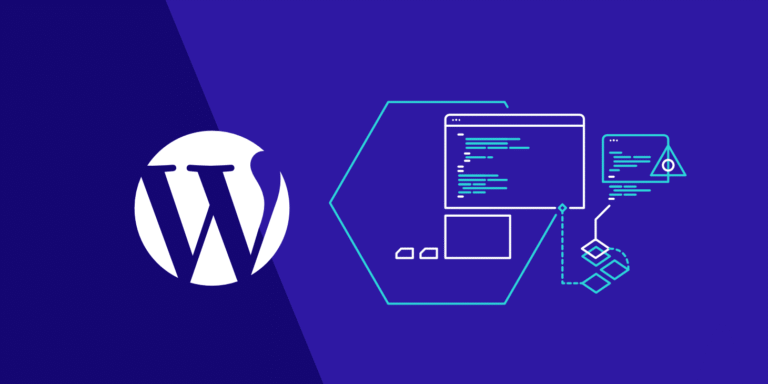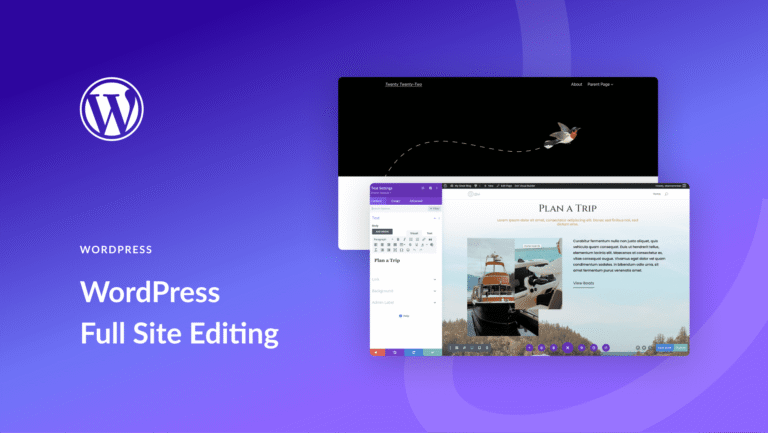但很多新手一听到“加视频”就以为要学代码、买插件、折腾主题,其实根本不需要那么复杂。我之前帮一个做旅游博客的朋友做过测试,他在首页加了个30秒的城市风光自动播放视频,三个月后页面浏览量直接涨了40%,跳出率还下降了10%多。
这背后其实有谷歌算法在起作用:当你首页内容足够丰富、互动感强时,搜索引擎会认为你的网站更值得展示给用户。而且现在手机浏览占比超过70%,加载快、自动播放的视频模块对移动端特别友好。
下面我就带你一步步实现这个操作。整个过程不用写一行代码,也不需要额外安装插件,不管你是做产品展示、个人博客还是企业官网,都能用上。
视频上传与格式选择的关键点
很多人一开始就会卡在第一步——视频怎么传到WordPress首页?其实最简单的方法就是直接使用WordPress自带的媒体库上传功能。你可以把本地视频文件拖进去,或者直接粘贴外部链接,比如你已经存在腾讯云或阿里云上的视频地址。
不过要注意的是,并不是所有格式都适合网页播放。目前主流浏览器支持最好的是MP4格式,尤其是H.264编码。如果你的视频是AVI或者MOV格式, 先用在线工具转一下码。我自己常用的工具有CloudConvert和Online-Convert,都是免费的,处理速度也不错。
视频大小也不能太大,不然会影响网站加载速度。一般来说,控制在10MB以内最合适,如果视频内容较长,可以适当压缩比特率。我一般用1280×720的分辨率,既能保证清晰度,又不会太占资源。
另外还有个小技巧,就是在上传前给视频起个描述性强的名字,比如”home-hero-video.mp4″,而不是那种系统自动生成的乱码文件名。这样不仅方便你自己管理,也有利于SEO优化。
如何设置自动播放且静音
很多新手朋友都想让视频在首页自动播放,但直接开启声音反而容易让用户反感。我的做法是设置自动播放同时默认静音,等用户点击后再恢复声音,这样体验更好。
具体怎么操作呢?如果你是使用经典编辑器,可以直接插入视频区块,然后在右侧选项中勾选“自动播放”和“静音”。如果你用的是Gutenberg(古腾堡)编辑器,步骤也差不多,找到视频组件后同样设置这两个选项即可。
但有些老主题可能不支持这些功能,这时候你可以考虑手动添加一段HTML5代码:
记得把这个代码放进首页模板的合适位置,通常放在front-page.php或index.php里。如果你不确定自己主题的结构,可以在WordPress后台 → 外观 → 主题编辑器里查看。
苹果Safari浏览器出于用户体验考虑,默认不允许自动播放带声音的视频。所以即便你在代码里没加muted属性,Safari也会自动阻止, 最好一开始就加上静音设置。
页面布局和视频尺寸适配
接下来要考虑的就是视频在页面上的显示效果了。首页通常是访客第一眼看到的地方,所以视频的位置、比例都要安排好。常见的做法是放在顶部作为“英雄区域”,也就是常说的hero section。
我一般会选择宽屏比例,比如16:9,宽度设为100%,高度根据屏幕自动调整。这样在电脑上看很震撼,手机上也能很好地缩放。
为了不让视频撑得太满,影响阅读体验,我通常会在CSS里加几行样式:
video {
width: 100%;
height: auto;
display: block;
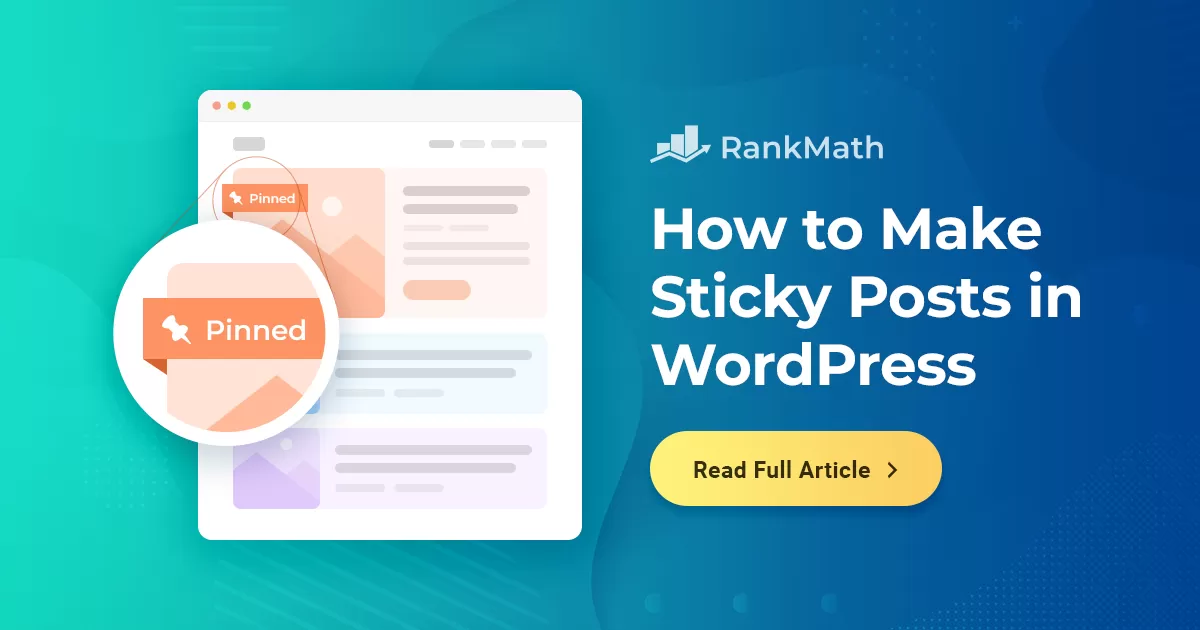
margin: 0 auto;
}
如果你不会写CSS也没关系,很多WordPress主题都提供了“全宽布局”选项,只要在页面设置里选一下就行。像Astra、Divi这些主流主题都有这类功能。
还有一点很多人都忽略,那就是视频封面图。如果你的视频不能自动加载,浏览器可能会显示黑屏,这就显得很丑。 在视频标签里加一个poster属性:
这样用户还没开始播放时,也能看到一张好看的封面图,提升整体质感。
响应式设计和性能优化
为了让视频在不同设备上都能正常显示,响应式设计非常关键。除了前面提到的宽度100%设置外,还可以借助一些前端框架来增强兼容性。比如Bootstrap有个现成的类叫.img-fluid,应用在视频上也非常合适。
视频加载速度直接影响用户体验。我之前试过用CDN加速视频加载,发现页面打开速度快了不少。如果你的网站有接入七牛云或者Cloudflare,可以优先把这些视频资源托管过去。
还有一种进阶方法是延迟加载(Lazy Load),也就是当用户滚动到视频区域时才开始加载。这种方法对网站整体性能有很大帮助,尤其适合首页有很多图片或视频的情况。
WordPress有很多插件支持延迟加载,比如a3 Lazy Load或者BJ Lazy Load Video,装上以后基本不需要额外配置就能生效。但如果你希望更精细地控制加载行为,也可以自己在JavaScript里加判断逻辑:
document.addEventListener("DOMContentLoaded", function() {
var video = document.querySelector('video');
video.src = video.dataset.src;
});
这样可以让浏览器先加载页面其他元素,再加载视频,减少首屏等待时间。
这个操作并不难,关键在于细节的把控。只要你按照上面这些步骤一步一步来,就算不懂代码,也能轻松搞定WordPress首页加视频这件事儿。如果你已经尝试过了,欢迎回来告诉我实际效果!
手机浏览器对自动播放视频的限制其实挺常见的,特别是带声音的视频,基本都会被默认拦截。我自己就遇到过这个问题,明明在电脑上测试得好好的,一到手机上就完全不动,后来才知道是浏览器出于用户体验考虑做的限制。解决起来其实不难,只要在上传或插入视频的时候勾选“静音”选项就行,这样就不会触发拦截机制了。
如果你是直接写代码插入视频的,记得在video标签里加上muted属性,像这样,这样处理之后不管是在iOS还是安卓设备上都能顺利实现自动播放。我之前帮朋友调整旅游博客首页的时候就用了这个方法,效果很明显,移动端用户打开页面后视频能立刻动起来,停留时间也跟着变长了。
视频太大影响网站速度怎么办?
如果视频文件过大,确实会影响网页加载速度。 将视频大小控制在10MB以内,时长保持在30秒左右。可以通过降低比特率或使用在线压缩工具(如CloudConvert、Online-Convert)来减小体积。 也可以考虑使用CDN加速视频加载,这样能显著提升访问速度。
手机上视频无法自动播放怎么办?
手机浏览器出于用户体验的考虑,默认会阻止带有声音的视频自动播放。解决方法很简单:在设置视频时勾选“静音”选项即可。如果你是手动添加代码,请确保包含muted属性,这样就能在移动端实现自动播放了。
不想用插件怎么添加视频?
其实不需要安装额外插件,WordPress自带的媒体库就能完成上传和插入操作。你只需要进入后台 → 媒体 → 添加,把视频传上去,然后通过经典编辑器或Gutenberg区块编辑器插入到首页即可。对于更高级的需求,比如延迟加载,可以考虑使用轻量级插件如a3 Lazy Load。
视频加载慢会不会影响SEO?
视频加载速度确实会影响用户体验,进而间接影响SEO表现。不过只要注意控制视频大小、选择合适格式,并适当使用CDN或懒加载技术,就能有效避免这个问题。Google官方也提到过,页面加载体验是搜索排名的一个考量因素,但优化得当就不会有问题。
本文标题:2025年最新教程! wordpress首页加视频竟让访问量暴涨?新手也能轻松搞定的5步操作
网址:https://www.2090ai.com/2025/07/10/tutorial/57471.html
本站所有文章由wordpress极光ai post插件通过chatgpt写作修改后发布,并不代表本站的观点;如果无意间侵犯了你的权益,请联系我们进行删除处理。
如需转载,请务必注明文章来源和链接,谢谢您的支持与鼓励!